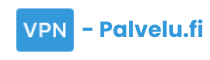Koska olet viimeksi miettinyt Wifiäsi tai kotiverkkoasi ylipäänsä? Aivan, otat sen liian itsestäänselvyytenä, vaikka saatatkin hoitaa pankkiasioita puhelimella tai koneella omassa langattomassa verkossasi. Me tiedämme, että hakkerit pitävät vanhoista Wlan-verkoista. He tietävät miten haavoittuvaisia ne ovat.
Hyökkääjät pääsevät käsiksi kaikkiin laitteisiin, jotka ovat kytkettynä langattomaan verkkoon.
Itse en pidä mitään laitteitani yhdistettynä Wi-Fiin ja sammutan reitittimen aina yöksi, ehkä olen jopa liian varovainen.
Kokosimme tämän pikaoppaan, jotta sinä voit selata verkkoa ja hoitaa pankkiasioita turvallisesti omassa Wifissäsi ilman pelkoa.
Mikä on Wifi tai Wlan?
Wifi tulee englanninkielen sanoista “Wireless Fidelity” eli verkko johon voi yhdistää langattomasti. Verkkoon voi yhdistää erilaisia laitteita kuten puhelimia, tabletteja, läppäreitä, television tai vaikka printterin.
Wifi-verkko löytyy tänäpäivänä lähes jokaisesta suomalaisesta kotitaloudesta ja sitä käytetään lähes poikkeuksetta jatkuvasti ainakin älytelevisioissa. Jos Wifi on aina päällä kannattaa ehdottomasti lukea tämä opas huolellisesti läpi.
Varoituksen sana: suhtaudu varauksella julkisiin wifi-verkkoihin, jotka eivät kysy salasanoja liittymistä vastaan. Ne saattavat olla man-in-the-middle hyökkäyksen alaisina.
Käytä omia salasanoja ja tunnuksia – älä oletuksia
Jokaiseen kotiin saapuvaan Wi-fi verkkoon on valmiiksi asennettu järjestelmä default- salasanoilla ja tunnuksilla. Yleensä saman malliset- ja merkkiset reitittimet käyttävät samoja tunnuksia laitteesta toiseen, joten aivan ensimmäisenä ne kannattaa vaihtaa.
Miten Wifi-tunnukset vaihdetaan?
Aloita siirtymällä selaimessa sivulle “192.168.1.1” eli paikallisen lähiverkon palvelimeen. Kun olet siirtynyt sivuille, syötä laitteen mukana tulleet tunnukset kirjautumistietoihin.
Jos tunnuksia ei löydy, kokeile katsoa reitittimen tai “nettiboxin” kyljestä.
Jos paikallisen palvelimen IP-osoitteesi ei ole edellämainittu, saat sen selville kun avaat komentokehtotteen (command prompt) käynnistä-valikosta ja kirjoitat komennoksi “ipconfig” ja painat enter. Etsi kohta “Default Gateway”.
Nyt kun olet kirjautunut reitittimeesi, pystyt tekemään itse ohjelmistopäivityksiä, asettamaan rajoituksia, estämään sivuja ja paljon muuta. Tässä kuitenkin neuvomme vain vaihtamaan kirjautumistunnukset pois alkuperäisistä.
Kaikki reitittimet eivät näytä hallintapaneelista samalta, joten suosittelemme etsimään oman mallimerkkisi ohjeet mikäli sinulla on vaikeuksia navigoida.
Ohjeet löytyvät todennäköisesti englanninkielisestä manuaalista. Lisätietoturvaa halutessasi voit vaihtaa myös SSID:n samasta paneelista.
Luo kaksi erillistä Wifi-verkkoa
Kun meillä on vieraita kylässä annan heille Wifi-tunnukset, jotta he voivat selata verkkoa omalla verkollani. Tämä ei kuitenkaan ole turvallisin tapa, sillä juuri näinä hetkinä verkko on riskialttiina.
Kannattaa luoda kaksi erillistä Wifi-verkkoa, joista toisessa on vain rajalliset oikeudet. Eli käytä olemassa olevaa verkkoasi itse ja luo vieraita varten oma “vieras”-verkko johon annat tunnukset tarvittaessa.
Uusia Wifi-verkkoja pystyy luomaan edellämainitusta paneelista, kun olet kirjautuneena langattoman verkkosi käyttäjähallintaan edellisessä kappaleessa mainitulla tavalla.
Myös palveluntarjoajasi kerää tietoja
Operaattorit eli ISP:t keräävät aina tietoa, kun selaat verkkoa. Tätä et pysty itse mitenkään estämään ilman, että käytät erillistä VPN-palvelua.
VPN-yhteyden avulla voit salata oman toimintasi nykyisellä selaimella tai vaihtoehtoisesti koko lähiverkossasi näiden ohjeiden avulla.
Internet palveluntarjoajasi näkee aivan kaiken mitä teet koneellasi. He seuraavat tietoliikenteen lähetyksiä ja vastaanottoja.
Samalla kun asennat VPN:n parannat myös yksityisyyttäsi ja tietoturvaa hakkereita vastaan. Muutut tunnistetusta ja seuratusta kohteesta täysin anonyymiksi verkon käyttäjäksi, jonka sijaintia ei pystytä paikantamaan.

- VPN testin voittaja
- Nopein VPN suoratoistopalveluiden katsomiseen
- Yhteensopiva kaikkiin laitteisiin
- 30 vuorokauden "rahat-takaisin" kokeilujakso